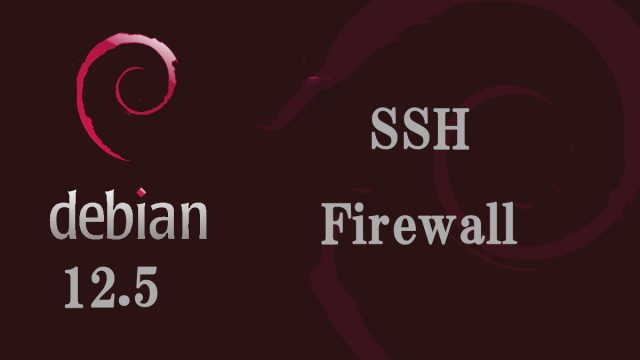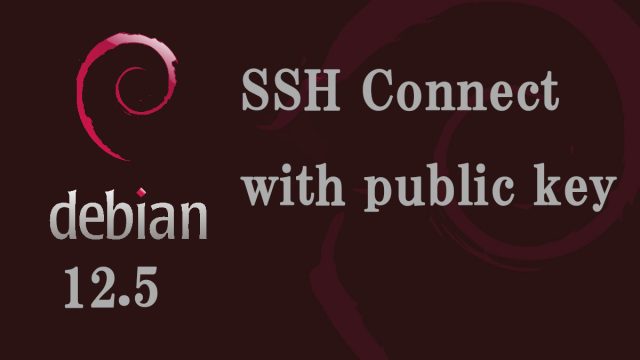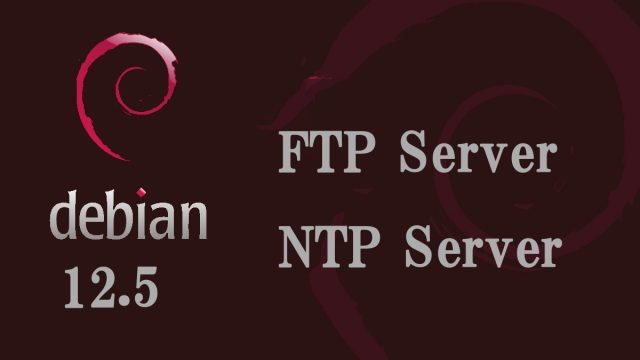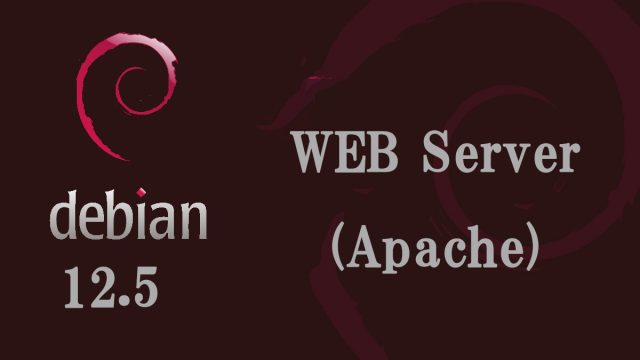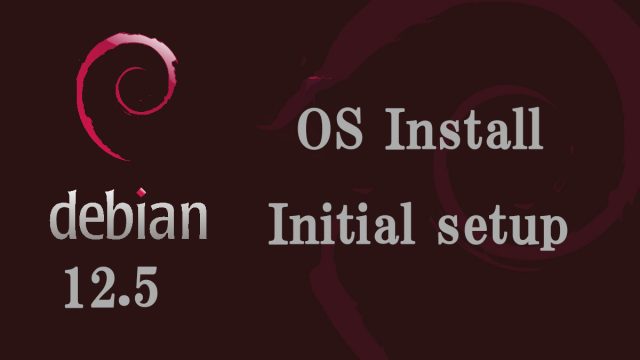 Debian12.5
Debian12.5 Debian12.5 : OSインストールと初期設定
1.Debian12 概要とインストール方法今回はユーザーフレンドリーなLinuxディストリビューションのUBUNTUの基になっているDebianでサーバー構築する方法を説明します。最新はDebian 12(コードネーム「bookworm」) (2023年 6 月 10 日 にリリース)のバグ修正とセキュリティーアップデートされたポイントリリース版 Debian12.5(2024年 2月 10 日 にリリース)です。1.1 Debian12.インストールイメージのダウンロードDebian12.のダウンロードサイト https://www.debian.org/上記公式サイトにアクセスし、インターネットに接続されている環境でのセットアップに都合の良い 最新の「 debian-12.5.0-amd64-netinst.iso.」をダウンロードしてください。(CD1枚に納まります)NETINSTではインターネットから必要なパッケージをダウンロードしてインストールする形になりますので、フルインストーラーと比較して容量が小さいインストーラーが利用できます。